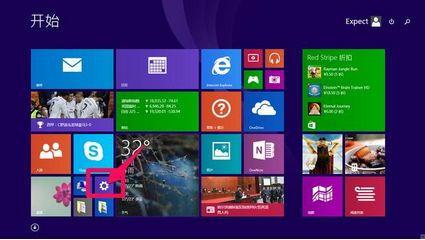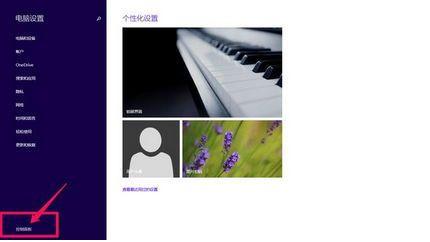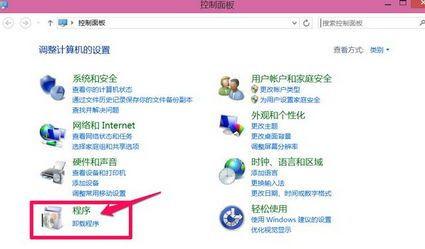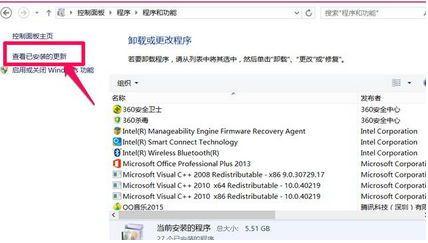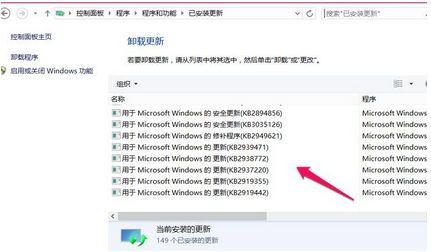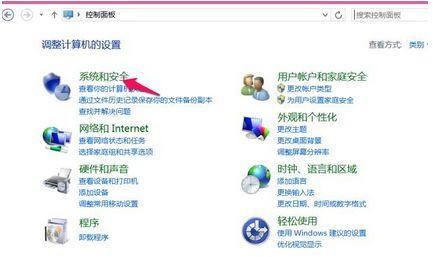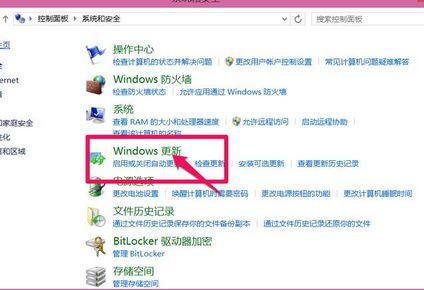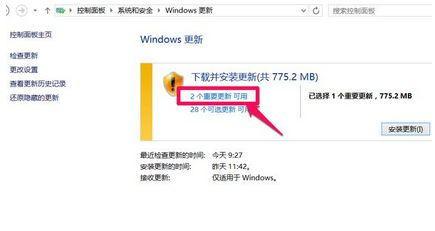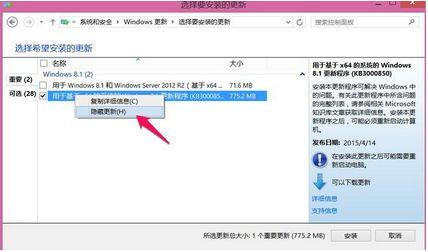win8.1切换窗口出现卡顿的解决办法
08-08
win8.1切换窗口出现卡顿的解决办法
2、在电脑设置这里,选择控制版面。
3、进入到控制版面之后,再选择卸载程序。
4、在这里,选择左上方的查看已安装的更新。
5、在这里可以看到系统安装的补丁更新程序文件,找到windows更新包KB3033889,然后进行卸载。关机电脑,再进行重新启动。就可以解决界面切换窗口出现的卡顿了。
6、为了避免下次更新改文件,导致重新出现卡顿问题,我们在控制版面进入到电脑系统和安全。
7、在这里点击进入windows更新。
8、再接着选择重要更新。
9、找到KB3033889更新,进行点击鼠标右键,隐藏改补丁更新就OK 的啦。小编这里已经进行处理了,所以找不到KB3033889这个文件的了。
更多知识请关注 windows8教程 栏目